目录
一、什么是Nginx?
一、什么是Nginx?
Nginx是一个高性能的HTTP和反向代理Web服务器,同时也提供IMAP/POP3/SMTP服务。Nginx是一款轻量级的Web服务器/反向代理服务器及电子邮件(IMAP/POP3/SMTP)代理服务器。Nginx的特点是:占有内存少,并发能力强。
Nginx专门为性能优化而开发,性能是最重要的考量,非常注重效率,事实上Nginx的并发能力在同类型的网页服务器种表现较好,能够支持高达50000个并发连接响应数。
二、下载Nginx镜像
| 命令 | 描述 |
| docker pull nginx | 下载最新版Nginx镜像 (其实此命令就等同于 : docker pull nginx:latest ) |
| docker pull nginx:xxx | 下载指定版本的Nginx镜像 (xxx指具体版本号) |
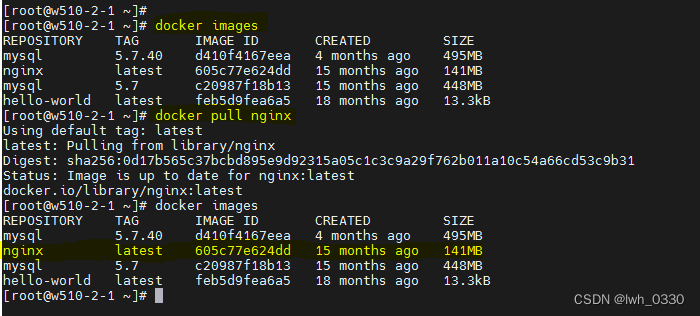
检查当前所有Docker下载的镜像
docker images
三、创建Nginx配置文件
启动前需先创建Nginx外部挂载的配置文件( /home/nginx/conf/nginx.conf)
要先创建 , 是因为Nginx本身容器只存在/etc/nginx 目录 , 本身就不创建 nginx.conf 文件
当服务器和容器都不存在 nginx.conf 文件时, 执行启动命令的时候 docker会将nginx.conf 作为目录创建 , 这不是我们想得的结果 。
1.# 创建挂载目录
2.mkdir -p /home/nginx/conf
3.mkdir -p /home/nginx/log
4.mkdir -p /home/nginx/html
容器中的nginx.conf文件和conf.d文件夹复制到宿主机
1.# 生成容器
docker run --name nginx -p 9001:80 -d nginx
2.# 将容器nginx.conf文件复制到宿主机
docker cp nginx:/etc/nginx/nginx.conf /home/nginx/conf/nginx.conf
3.# 将容器conf.d文件夹下内容复制到宿主机
docker cp nginx:/etc/nginx/conf.d /home/nginx/conf/conf.d
4.# 将容器中的html文件夹复制到宿主机
docker cp nginx:/usr/share/nginx/html /home/nginx/
四、创建Nginx容器并运行
Docker 创建Nginx容器
1. # 直接执行docker rm nginx或者以容器id方式关闭容器
2. # 找到nginx对应的容器id
3. docker ps -a
4. # 关闭该容器
5. docker stop nginx
6. # 删除该容器
7. docker rm nginx
8.
9. # 删除正在运行的nginx容器
10. docker rm -f nginx
1. docker run \
2. -p 9002:80 \
3. --name nginx \
4. -v /home/nginx/conf/nginx.conf:/etc/nginx/nginx.conf \
5. -v /home/nginx/conf/conf.d:/etc/nginx/conf.d \
6. -v /home/nginx/log:/var/log/nginx \
7. -v /home/nginx/html:/usr/share/nginx/html \
8. -d nginx:latest
| 命令 | 描述 |
| –name nginx | 启动容器的名字 |
| -d | 后台运行 |
| -p 9002:80 | 将容器的 9002(后面那个) 端口映射到主机的 80(前面那个) 端口 |
| -v /home/nginx/conf/nginx.conf:/etc/nginx/nginx.conf | 挂载nginx.conf配置文件 |
| -v /home/nginx/conf/conf.d:/etc/nginx/conf.d | 挂载nginx配置文件 |
| -v /home/nginx/log:/var/log/nginx | 挂载nginx日志文件 |
| -v /home/nginx/html:/usr/share/nginx/html | 挂载nginx内容 |
| nginx:latest | 本地运行的版本 |
| \ | shell 命令换行 |

多行模式
docker run -p 9002:80 --name nginx -v /home/nginx/conf/nginx.conf:/etc/nginx/nginx.conf -v /home/nginx/conf/conf.d:/etc/nginx/conf.d -v /home/nginx/log:/var/log/nginx -v /home/nginx/html:/usr/share/nginx/html -d nginx:latest
五、结果检测

(注:红色下划线是虚拟机本身的IP地址)
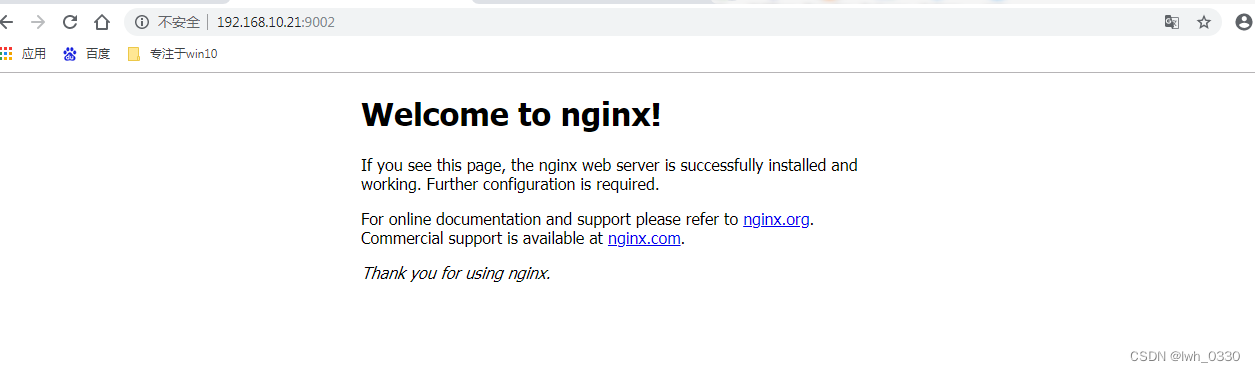
六、修改内容进行展示
vi /home/nginx/html/index.html
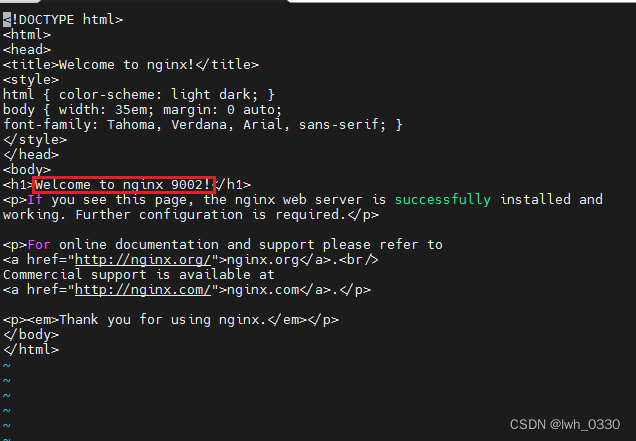
1. # 重启容器
docker restart nginx

docker安装nginx和修改内容就完成了,希望本文章对你有帮助。需要的话看看其他文章,欢迎评论点赞哟!




















 631
631











 被折叠的 条评论
为什么被折叠?
被折叠的 条评论
为什么被折叠?








